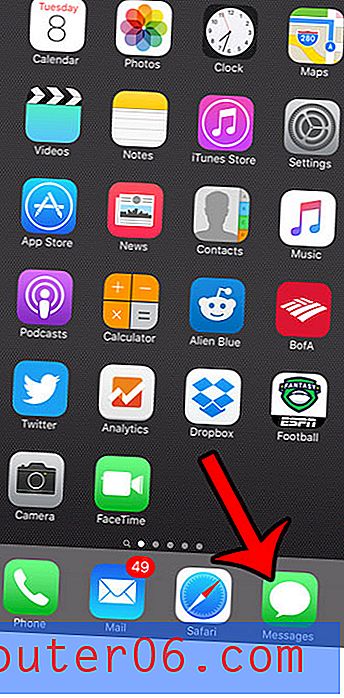Hvordan fjerne en skjult arbeidsbok i Excel 2010
Microsoft Excel-vinduer kan lett bli rotete, noe som kan gjøre det vanskelig å konsentrere seg om oppgaven du prøver å fullføre. En måte å lindre noe av denne forvirringen er å skjule noen av elementene du ikke trenger. Enten dette betyr visse rader eller kolonner, eller til og med hele regneark og arbeidsbøker, kan nesten alle potensielt uønskede elementer i Excel 2010 skjules.
Men det er ofte en litt annen prosess å skjule elementer du har gjemt, og dette kan forsterkes hvis en annen person på datamaskinen din var den som gjemte seg. Så hvis du leter etter en arbeidsbok som skal være åpen, for eksempel arbeidsbok for personlig makro, kan du følge opplæringen vår nedenfor og lære hvordan du kan skjule den.
Unhiding Hidden Excel 2010 Workbooks
Trinnene i denne artikkelen vil vise deg hvordan du kan skjule en hel arbeidsbok som er skjult i Microsoft Excel 2010. Disse trinnene er veldig like i andre versjoner av Excel som bruker Office-båndet, for eksempel Excel 2007 og Excel 2013.
Trinn 1: Åpne Excel 2010.
Trinn 2: Klikk på kategorien Vis øverst i vinduet.
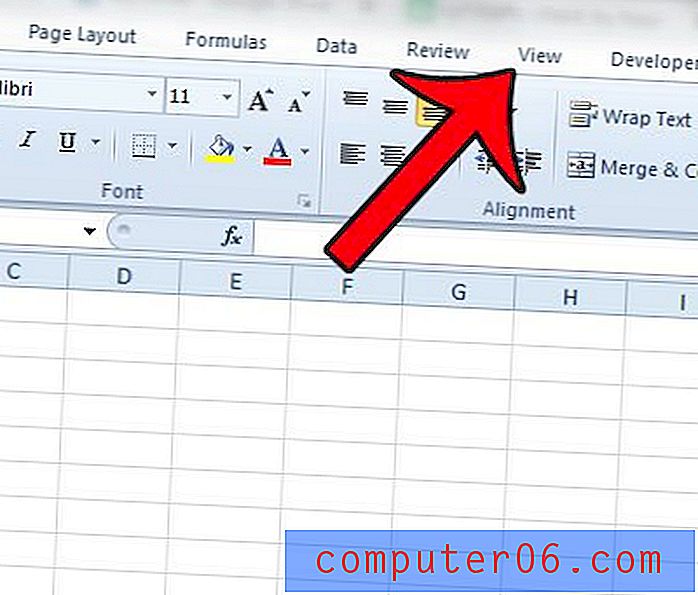
Trinn 3: Klikk på Unhide- knappen i Window- delen av Office-båndet øverst i vinduet.
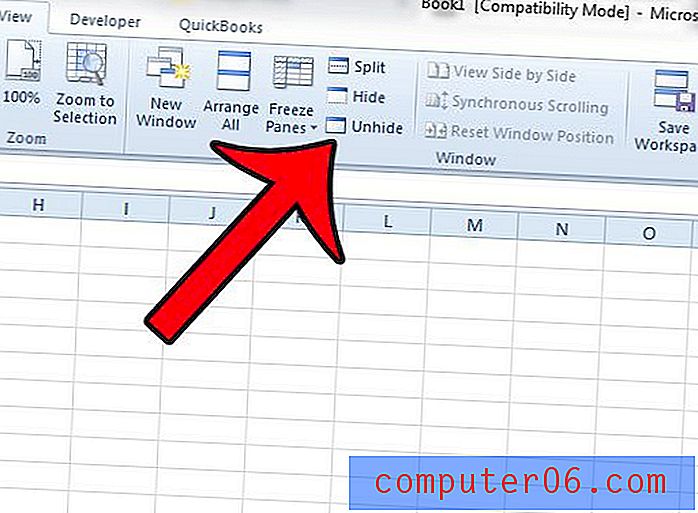
Trinn 4: Velg arbeidsboka du vil fjerne, og klikk deretter på OK- knappen.
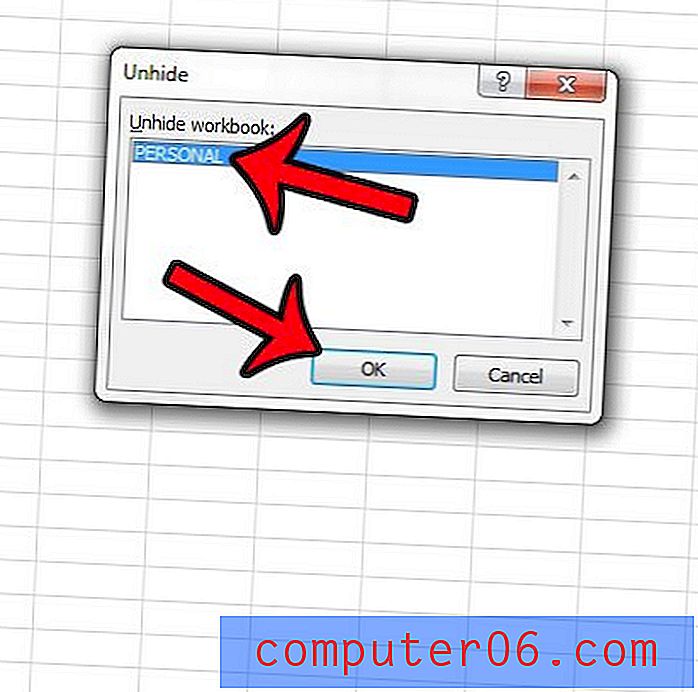
Legg merke til at i det spesifikke tilfellet av den personlige makro-arbeidsboken som vi har gjemt i denne guiden, vil den arbeidsboken automatisk åpnes hver gang du starter Excel 2010. Hvis det ikke er din foretrukne funksjonalitet, må du gå tilbake til menyen i trinn 3 fra personlig arbeidsbok, og velg deretter Skjul- alternativet i stedet.
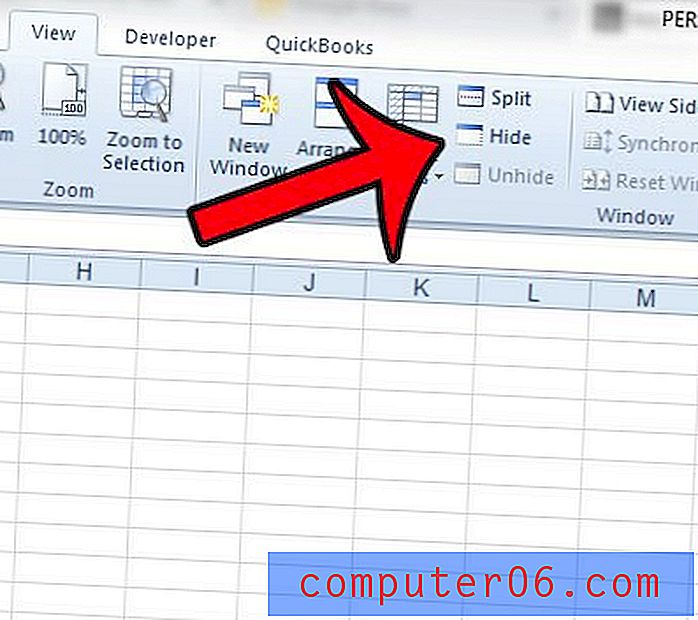
Hvis du leter etter måter å skjule andre elementer i Excel, for eksempel rader, kolonner eller arkfanen, viser denne veiledningen trinnene du skal følge for å skjule nesten hva som helst i arbeidsboken.